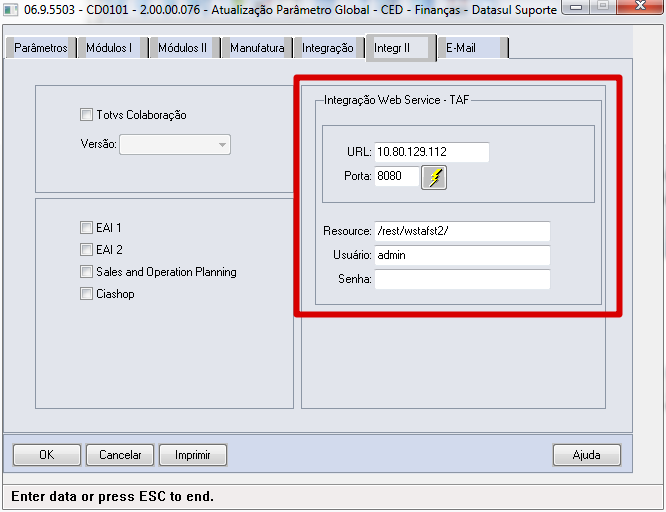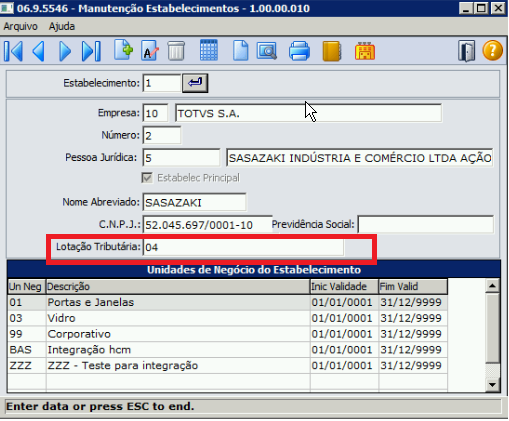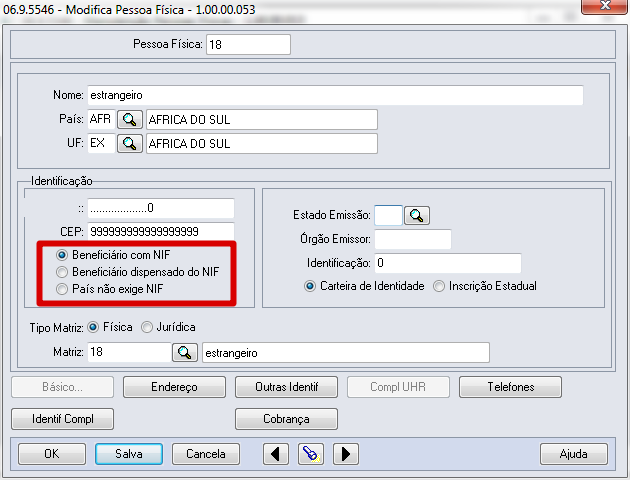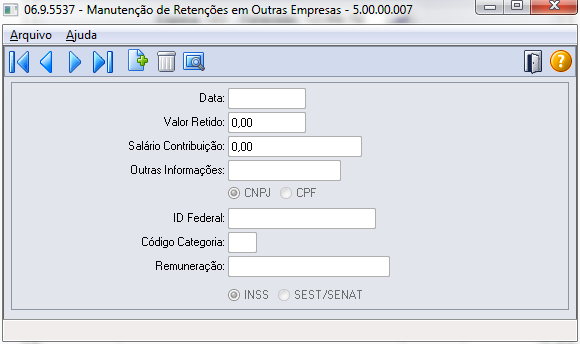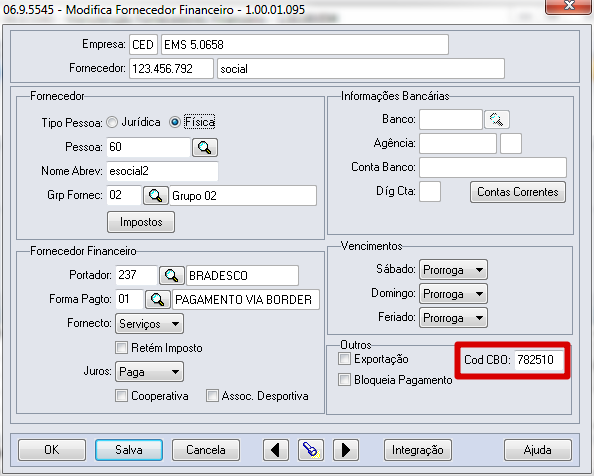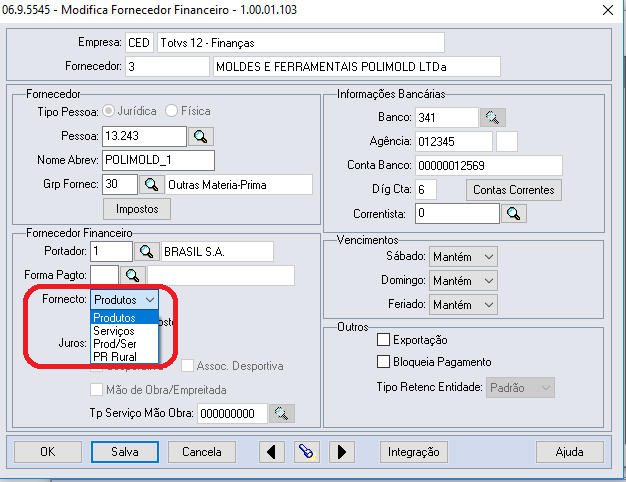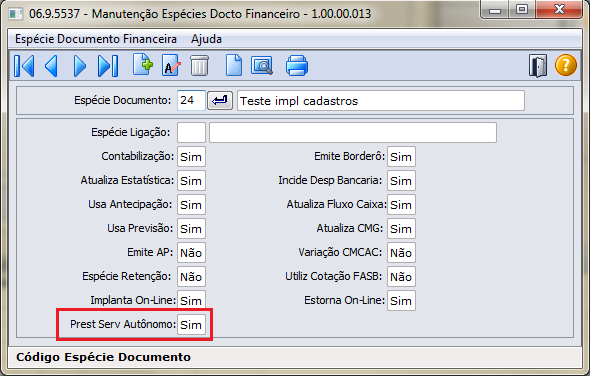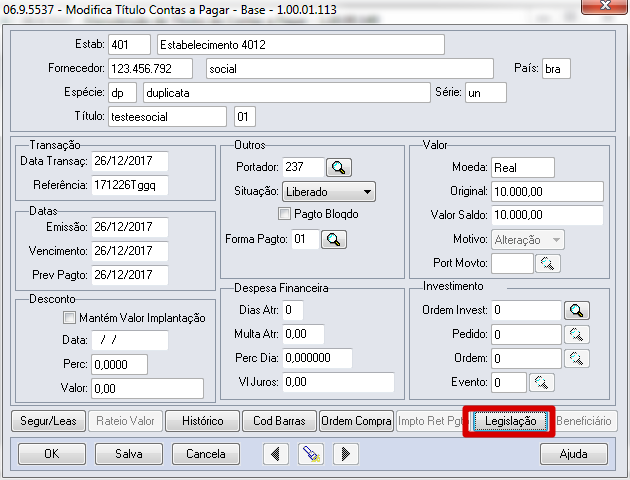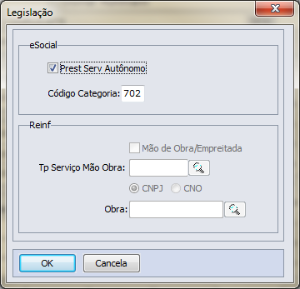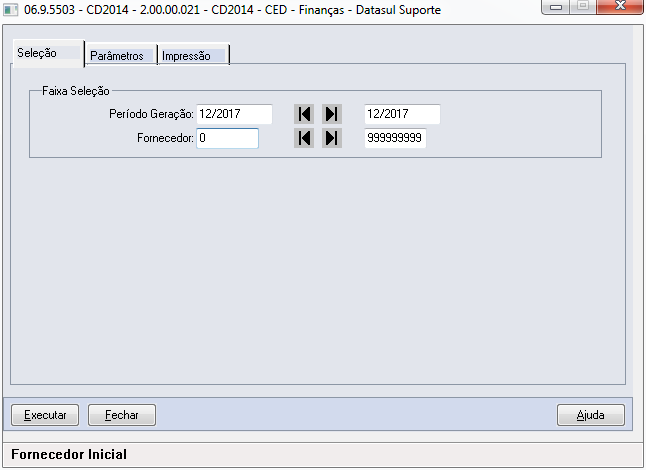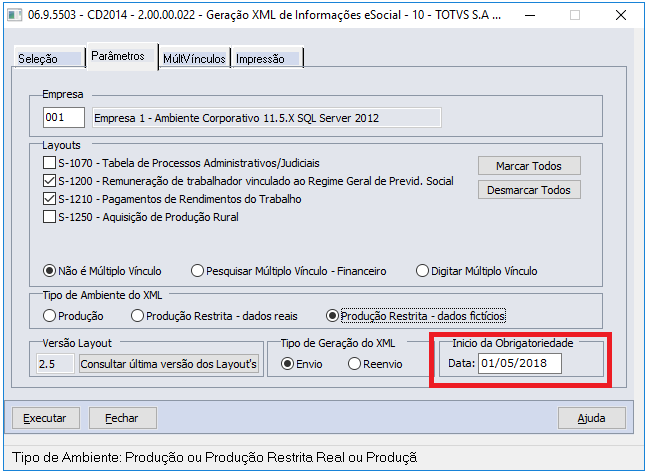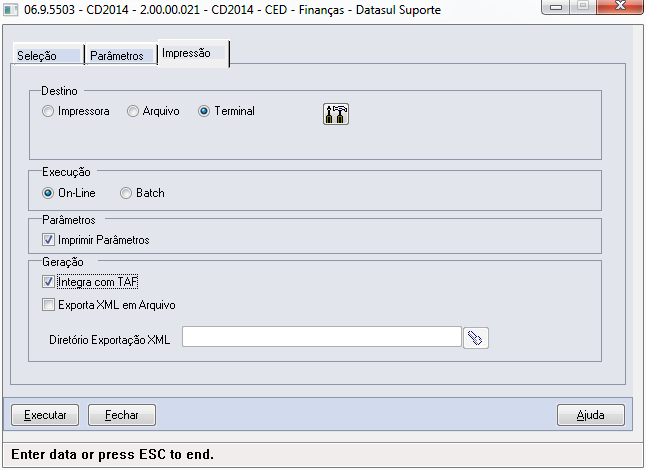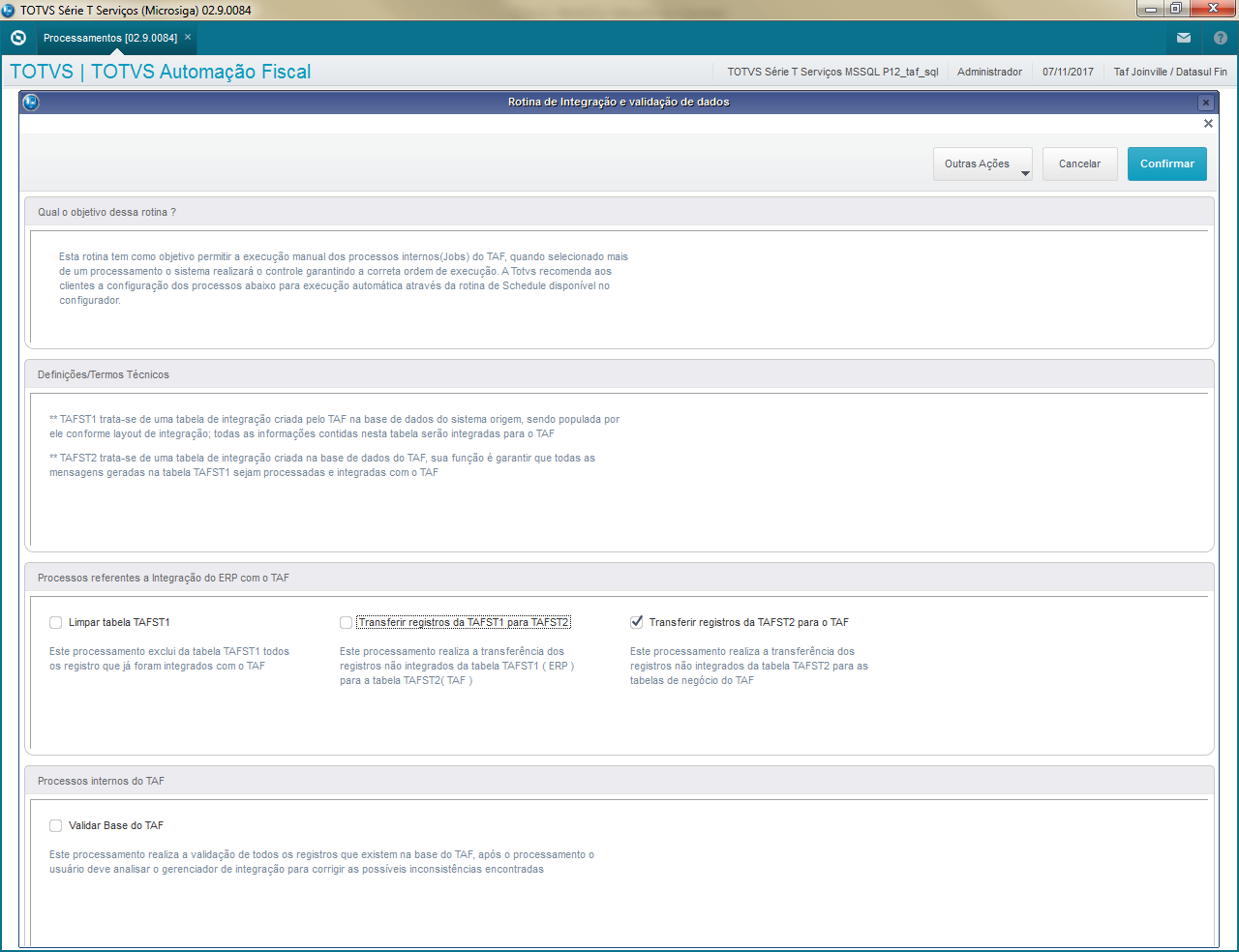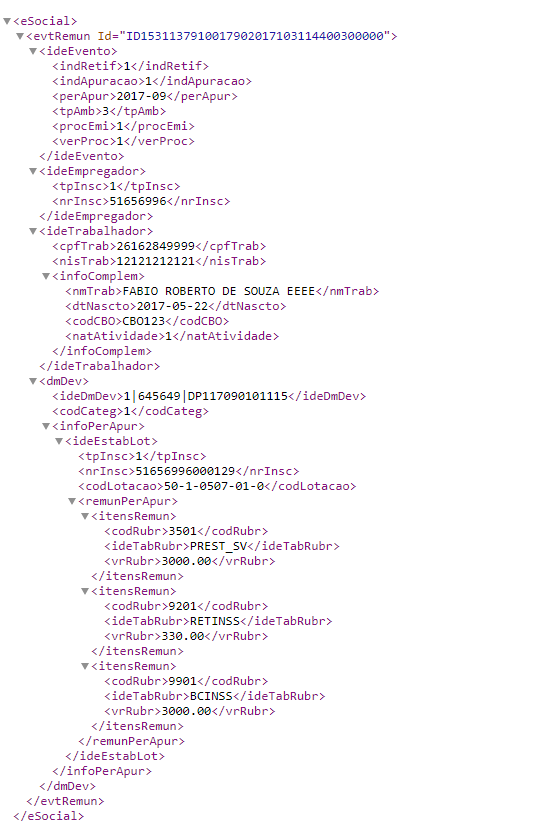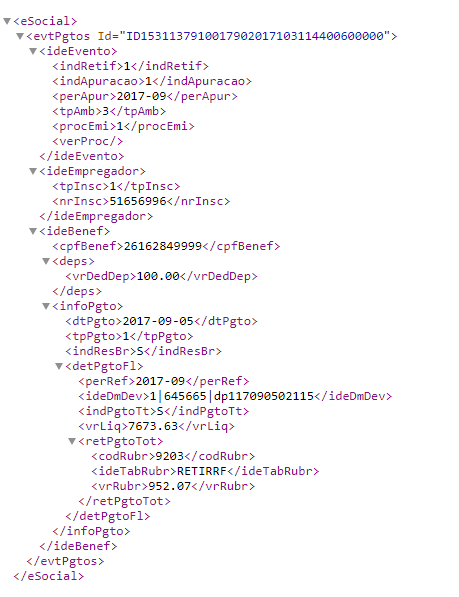Histórico da Página
...
VISÃO GERAL
Os eventos S-1200 - Remuneração de Trabalhador vinculado ao Regime Geral de Previdência Social - RGPS e S-1210 - Pagamentos de Rendimentos do Trabalho serão gerados em títulos baseados em RPA - Recibo de Pagamento Autônomo oriundos de contratações de prestadores de serviços de pessoas físicas, implantados nos módulos de Contas a Pagar e Recebimento.
Os títulos que devem fazer parte do evento S-1200 são:
- Títulos normais, implantados no período de geração selecionados a partir da data de transação;
- Dos estabelecimentos da empresa que está gerando o eSocial;
- De pessoa física, contribuintes do INSS - Instituto Nacional do Seguro Social.
Os títulos que devem gerar o registro S-1210:
- Para geração dos registros S-1210 devem ser considerados os movimentos de Pagamento dos títulos normais.
Para gerar os eventos S-1200 e S-1210 é preciso seguir os seguintes passos:
02. Cadastro de Forma de Pagamento
No cadastro de Forma de Pagamento, APB005AA, foram incluídos os novos tipos de forma de pagamento:
- PIX Transferência - quando o banco do pagador é igual ou diferente do recebedor;
- PIX QRCode- no pagamento foi informado o QR Code e o banco do pagador é igual ou diferente do recebedor.
Os Bancos Itaú e Bradesco utilizam esses duas formas conforme última versão de seus leiautes.
Importante:
Como na versão liberada anteriormente existiam 4 tipos de formas de pagamento, ao realizar acessar as rotinas Cadastro de forma de pagamento (APB005AA), Pagar com Borderô (APB710AA) e Envio Pagamento escritural (APB760AA) o sistema poderá ajustar automaticamente as formas de pagamento PIX para os dois tipos mencionados.
O parâmetro Agrupa títulos não poderá ser informado para Pagamentos PIX com uso de QR-CODE, assim como é tratado para a forma de Pagamento do Tipo Boletos.
03. Cadastro de Fornecedor Financeiro - Chave PIX
No Cadastro de Fornecedor Financeiro (UFN003) será possível informar a Chave PIX.
Este cadastro não será integrado com as instituições financeiras, portanto o sistema não validará a chave no momento do cadastro. Deve ser informada a Chave PIX cadastrada em cada instituição financeira.
O usuário deverá informar o tipo da chave PIX: Telefone, CPF/CNPJ, e-mail ou Chave aleatória.
Conforme definido pelo banco central, poderão ser cadastradas diversas chaves para o fornecedor, dessa forma será necessário definir uma delas como preferencial para que as rotinas de pagamento façam o direcionamento automático dessa chave quando selecionada uma forma de pagamento do tipo PIX.
04. Preparação das Informações de Pagamento
O Pagamento de Títulos (boletos) , exclusivamente, poderá ser realizado através de QR-CODE PIX conforme enviado por cada banco.
Dessa forma, foram disponibilizados novos campos no Contas a Pagar para que possibilite o usuário inserir o QR-CODE no seu título de pagamento.
O QR-CODE será disponibilizado juntamente com o Código de Barras e será habilitado nos mesmo locais do Código de Barras.
Nas telas de implantação/manutenção de título a opção Cod Barras foi renomeada para Cod Barras/PIX.
Quando selecionado o tipo QR CODE PIX serão habilitados os campos:
TXID: Código de identificação da transação - Conforme layout de bancos é opcional e não será enviado na remessa Arquivo Pagamento Escritural neste momento.
QR Code: URL/Chave de endereçamento capturada a partir da leitura do QR Code.
05. Pagamento com Borderô
Para pagamentos de Boletos poderão ser informados os campos TXID (opcional) e QR-CODE (obrigatório) para o modo de Pagamento PIX QR-CODE.
Vale lembrar que esse campo já pode ser informado no tópico "Preparação das informações de Pagamento", e poderá ser alterado caso tenha necessidade na montagem do borderô, ou seja, na rotina Pagar com Borderô (APB710AA)
Conforme a tela "Inclui Item Borderô - 1.00.00.297"
Já as formas Transferências PIX através de CHAVE PIX serão tratadas apenas na montagem do Borderô, assim como são feitos para as formas de pagamentos que utilizam informações bancárias.
Com a Chave PIX previamente cadastrada no Fornecedor Financeiro, na geração do pagamento o sistema selecionará a Chave PIX Preferencial de duas maneiras:
1- Automaticamente pela seleção de títulos em conjunto, através do parâmetro Assume Chave PIX Preferencial;
2- Automaticamente na inclusão individual, o sistema emite a mensagem e o usuário define se quer assumir a chave Preferencial ou selecionar uma Chave PIX.
Mensagem 23203 - Chave PIX não informada, deseja assumir a chave Preferencial? Para Formas de Pagamento transferência PIX o sistema poderá assumir automaticamente a Chave PIX Preferencial, informada no Cadastro do Fornecedor Financeiro (UFN003AA). Caso informe "Não" a chave poderá ser informada através da opção Modifica Itens do Borderô.
Conforme tela "Parâmetros Itens do Borderô - 1.00.01.048":
Este novo parâmetro estará disponível na inclusão de itens do borderô através da opção em Conjunto. Quando informada forma de pagamento de transferência PIX (mesmo e outro banco) os títulos selecionados assumirão automaticamente a chave Pix Preferencial.
Conforme a tela "Inclui Item Borderô - 1.00.00.293"
Caso a Chave PIX não esteja previamente cadastrada, é permitido incluir uma chave PIX:
Na inclusão de títulos opção individual (APB710ZC), ao informar um item com forma de pagamento Transferência PIX e não for informada uma chave o sistema emitirá as seguintes mensagens:
- 23203 - Chave PIX não informada, deseja assumir a chave Preferencial? Para Formas de Pagamento transferência PIX o sistema poderá assumir automaticamente a Chave PIX Preferencial, informada no Cadastro do Fornecedor Financeiro (UFN003AA). Caso informe "Não" a chave poderá ser informada através da opção Modifica Itens do Borderô.
- 23214 - A chave PIX não foi informada. Para pagar com transferência PIX deve ser informada a Chave PIX, ela será enviada no arquivo de Remessa do Pagamento Escritural e validada pelo Banco. Deseja Continuar sem estas informações?
Os lotes de serviços de pagamentos na forma de PIX devem ser enviados obrigatoriamente em arquivo separado das demais formas de pagamento, dessa maneira caso exista algum item de PIX no Borderô de pagamento, o sistema não permitirá incluir itens das demais formas como por exemplo: DOC, TED entre outros.
Neste caso ocorrerá a mensagem:
- 23213 - Forma de Pagamento inválida para Borderô PIX. No borderô já existe pelo menos um item referente a pagamento de Transferência PIX, portanto não poderá ser incluído itens que utilizem as demais formas de pagamento.
06. Envio Escritural
A implementação consiste em alterações nos Mapas Escriturais do módulo EDI, Importação e Exportação, inclusão de informação de PIX na geração de Arquivos de Remessa Escritural.
A forma de Envio de arquivos de Remessa para os Bancos para PIX, permanece a mesma, através do programa Enviar Movimento Pagamento Escritural - APB760AA.
Importação de Mapas EDI
Indispensável realizar a importação de mapas EDI disponibilizados para realizar Pagamentos Escriturais de PIX.
No Programa EDU717ZA – Importação e Exportação de Mapas, realizar o procedimento de importação separadamente para os bancos Itaú e Bradesco.
Utilizar para a importação os Arquivos disponibilizados para o Datasul:
- Banco Itaú: edi_1000_508_pix341.d
- Banco Bradesco: edi_1000_508_pix237.d
Exemplo da Importação do Itaú.
Informar o arquivo edi_1000_508_pix341.d
Selecionar o mapa de Exportação "103".
Exemplo da Importação do Bradesco.
Informar o arquivo edi_1000_508_pix237.d
Selecionar o mapa de Exportação "111" .
Importante: A importação/atualização mencionada é válida para os mapas de exportação, ou seja, mapas 103 do Banco Itaú e Mapa 111 do Banco Bradesco.
Arquivo de Remessa
Foram incluídos novos campos nos mapas de importação e exportação seguindo a configuração de campos exigida nos layouts de Pagamento Escritural CNAB240 dos Bancos.
Os lotes de serviços de pagamentos na forma de PIX devem ser enviados obrigatoriamente em arquivo separado das demais formas de pagamento.
Para gerar Arquivos de Remessa de PIX se faz necessário utilizar as novas formas de pagamento conforme apresentado anteriormente.
A estrutura do arquivo remessa não mudou, porém dentro dos registros serão incluídas algumas informações exclusivas do PIX.
O Registro de detalhe do Segmento A (Obrigatório) para pagamentos através de Cheque, OP, DOC, TED e etc. Será utilizado para Transferências PIX, seguindo os mesmos campos de layout utilizado pelos modos de pagamento DOC e TED, mas com algumas diferenças para PIX.
O Segmento B (Opcional ) torna-se obrigatório para PIX.
Já o Registro de detalhe do Segmento J (Obrigatório) para liquidação de títulos (Boletos) passa a receber Pagamentos PIX com QR-CODE.
O Segmento J 52 (Obrigatório) sofreu algumas alterações para PIX.
a. Itaú
O desenvolvimento foi baseado no SISPAG - SISTEMA DE CONTAS A PAGAR ITAÚ Intercâmbio Eletrônico de Arquivos Layout de Arquivos - CNAB - Versão 085.
Sofreram algumas adequações os mapas padrões do Itaú:
103 - Mapa Itaú de Exportação
Já a estrutura do Arquivo de Remessa gerado permanece inalterada, porém alguns registros sofreram alterações que serão detalhadas a seguir.
Importante:
Os Segmentos necessários para o PIX já eram gerados nos Arquivos de Remessa do Banco Itaú, então será descrito neste Tutorial apenas o que foi alterado ou incluído para PIX
Header de Lote
...
45 - PIX TRANSFERÊNCIA
47 - PIX QR-CODE
...
A versão de layout do lote é diferente para cada tipo de pagamento:
040 - Pagamentos através de cheque, OP, DOC, TED, PIX Transferência e crédito em conta corrente
030 - Liquidação de títulos (boletos) em cobrança no Itaú e em outros Bancos, PIX QR CODE
030 - Pagamento de Contas de Concessionárias e Tributos com código de barras.
030 - Pagamento de Tributos sem código de barras e FGTS-GRF/GRRF/GRDE com código de barras.
Segmento A
O Segmento A será gerado para os tipos de formas de pagamento 45, ele foi baseado no arquivo de Remessa gerado atualmente, mas sofreu alteração nos seguintes campos:
...
Segmento B
O Segmento B torna-se obrigatório para PIX.
...
Nota 37:
01 – Telefone
02 – E-mail
03 – CPF/CNPJ
...
1=CPF
2=CNPJ
...
Segmento J
O segmento J será gerado para as formas de Pagamento 47.
Segmento J52
O segmento J52 será gerado para as formas de pagamento 47.
...
Nota 41:
Obrigatório, quando se tratar de QR CODE Dinâmico, deve ser informada a URL capturada a partir da leitura do QR CODE.
Obrigatório, quando se tratar de QR CODE Estático, deve ser informada a CHAVE DE ENDEREÇAMENTO captura a partir da leitura do QR CODE.
...
1. Realizar o cadastro das rubricas no programa CD0387 - Parâmetros Gerais eSocial conforme orientado no artigo DS - APB - E-Social - Cadastro de rubricas no programa CD0387.
2. Fazer as parametrizações para integração com o TAF - TOTVS Automação Fiscal no programa CD0101 - Atualização Parâmetro Global, onde na pasta Integr II informar os dados para a integração Webservice com o TAF;
3. Através desses parâmetros o programa CD2014 - Geração XML de Informações eSocial enviará os arquivos em XML para o TAF de forma automática;
- URL: Definição do endereço IP - Internet Protocol de conexão;
- Porta: Definição da porta de conexão;
- Teste de conexão: O botão em formato de raio, tem por objetivo somente testar a conexão da URL e Porta;
- Resource: Definição do serviço de conexão.
As informações de url, porta e resource deverão ser fornecidas pelo responsável pela ativação do serviço no TAF:
- Usuário: Usuário utilizado no login do TAF;
- Senha: Senha utilizada no login do TAF.
Como a configuração é única por banco de dados, recomendamos a criação de um usuário e senha no TAF, apenas para realizar a integração via Webservice, com permissão para todas a empresas e filiais.
E caso o Webservice não precise de autenticação, os campos Usuário e Senha deverão ficar em branco;
5. Já no programa UTB071AA - Estabelecimento Financeiro (prgint/utb/utb071aa.r), deve-se informar o código atribuído pela empresa para a lotação tributária, conforme tabela de lotações do eSocial;
6. No programa UTB030AA - Cadastro Pessoa Física (prgint/utb/utb030aa.r), para os contribuintes estrangeiros deverá ser informado se o país exige o NIF - Número Identificação Fiscal, e então selecionar uma das opções abaixo:
- Beneficiário com NIF;
- Beneficiário dispensado do NIF;
- País não Exige NIF.
Estes campos acima mencionados, somente aparecerão na tela se a pessoa física selecionada for estrangeira, ou seja, tenha informado um país diferente de BRA. .
E neste mesmo programa é possível informar o NIS - Número de Identificação Social no botão Identif Compl, além das informações complementares do Fornecedor Estrangeiro como o NIF - Número de Identificação Fiscal e Forma de Tributação.
A Forma de Tributação deverá ser preenchida conforme valores disponibilizados na Tabela 30 do eSocial.
O campo NIF será validado na geração do eSocial (CD2014), sendo obrigatório sempre quando a opção do Indicador NIF for marcada como Beneficiário com NIF.
7. No programa UTB031AA - Cadastro de Fornecedor (prgint/utb/utb031aa.r), é necessário informar o código da categoria do trabalhador no campo Categ Trabalhador, que somente aparecerá na tela quando for selecionado um fornecedor Pessoa Física, e esta deverá existir na tabela de categoria de trabalhadores do eSocial, sendo que na extração de dados para o eSocial o Sistema enviará o código de categoria informado para o fornecedor;
O campo Matrícula deverá ser informado quando houver a integração do eSocial através do TAF com outro sistema.
Por exemplo, se ocorrer o envio de outro produto para o TAF de um trabalhador que tenha um vínculo no evento S-2300 - Trabalhador Sem Vínculo de Emprego/Estatutário - Início, sendo este registro integrado com um sistema diferente do Financeiro Datasul para o TAF, obrigatoriamente é informado o número da matrícula neste evento.
No Financeiro, quando gerarmos o evento S-1200 - Remuneração de Trabalhador vinculado ao Regime Geral de Previd. Social será enviada esta mesma matricula, quando preenchido neste campo, para poder vincular com o outro registro do eSocial.
8. No programa APB033AA - Remuneração Outras Empresas que é aberto ao clicar no botão Formação Relação, é possível informar a remuneração recebida pelo trabalhador em outras empresas ou atividades, e o botão ficará habilitado somente quando o parâmetro Controla Limite Máx. Ret estiver marcado;
9. No programa UFN003AA - Cadastro de Fornecedor Financeiro (prgint/ufn/ufn003aa.r), é possível informar o código de CBO - Classificação Brasileira de Ocupação, que somente aparecerá na tela quando for selecionado um fornecedor Pessoa Física. Neste campo, deverá ser informado um código existente na tabela de CBO com 6 posições, e os códigos poderão ser consultados no site do Ministério do Trabalho.
É importante salientar que, para geração dos eventos do eSocial S-1200 e S1210, serão considerados apenas os títulos baseados em RPA - Recibo de Pagamento Autônomo oriundos de contratações de de serviços por autônomos, portanto os títulos de Fornecedores Pessoa Física cadastrados com o tipo de fornecimento Produto não serão considerados para envio de informações do eSocial;
10. No programa APB020AA - Manutenção Espécies Docto Financeiro (prgfin/apb/apb020aa.r), é possível parametrizar uma espécie como Prestador de Serviço Autônomo.
O campo Prest. Serv. Autônomo indicará que títulos dessa espécie serão enviados para eSocial, e somente poderá ser informado se a espécie for do tipo Normal.
Este campo definirá como regra que todos os títulos implantados para esta espécie serão enviados para o eSocial, ou seja, na implantação de documento ele será marcado automaticamente como título de prestador de serviço autônomo.
Quando utilizada uma espécie onde não foi informado o campo Prestador de Serviço Autônomo, no momento da extração pelo programa CD2014 - Geração XML de Informações eSocial, o Sistema verificará se o documento possui as seguintes características de RPA - Recibo de Pagamento Autônomo para então marcá-lo como título de Prestador de Serviço Autônomo:
- Títulos normais, implantados no período de geração selecionados a partir da data de transação;
- Dos estabelecimentos da empresa que está gerando o eSocial;
- De pessoa física, contribuintes do INSS.
11. Na alteração de títulos por meio do programa APB717AA - Manutenção de Títulos do Contas a Pagar (prgfin/apb/apb717aa.r), ao clicar no botão Legislação é possível alterar as informações do eSocial, quando estas foram carregadas automaticamente com base nas parametrizações informadas.
Os campos Prest Serv Autônomo e Código Categoria somente serão habilitados na tela quando for selecionado um título de fornecedor Pessoa Física, e quando marcado o campo Prest Serv Autônomo, implicará no envio do título para o eSocial, quando desmarcado indica para o Sistema que não será enviado e no campo Código Categoria possibilita informar uma categoria diferente da informada para o fornecedor financeiro;
12. Através do programa CD2014 - Geração XML de Informações eSocial serão gerados os arquivos em XML para o eSocial:
No campo Início da Obrigatoriedade em destaque acima, é possível realizar os ajustes nesta data, de acordo com a entrada de novos grupos ao eSocial. Esta data está diretamente relacionada aos pagamentos anteriores.
Descrição dos campos do programa CD2014 - Geração XML de Informações eSocial, pasta Parâmetros:
| Seleção | |
| Período de geração | Período inicial e final da geração dos arquivos XML do eSocial. |
| Fornecedor | Código inicial e final do Fornecedor. |
| Empresa | Apresenta em tela a empresa corrente, porém permite selecionar qualquer empresa na qual o usuário corrente possua permissões de acesso. |
| Layouts | |
| S-1200 - Remuneração de trabalhador vinculado ao Regime Geral de Previd. social | Quando marcado gera um arquivo XML por período e trabalhador. |
| S-1210 - Pagamentos de Rendimentos do Trabalho | Quando marcado gera um arquivo XML por período e trabalhador. |
| Geração | |
| Integra com TAF | Quando marcado gera arquivos XML e importa automaticamente no TAF. |
| Exporta XML em Arquivo | Quando marcado gera arquivo XML no diretório informado, esse arquivo poderá ser importado manualmente no TAF. Dica: Esta opção pode ser usada como simulação, para verificar primeiramente os erros cadastrais do ERP - Enterprise Resource Planning. Assim quando selecionada a opção Integra com TAF, os arquivos estarão corretos e poderão ser integrados com o TAF. |
| Início da Obrigatoriedade | Este campo virá default com a data de 01/05/2018, podendo ser alterado para informar a entrada do grupo a ser entregue no eSocial. Essa data tem impacto diretamente nos pagamentos anteriores. |
| Ambiente do XML | |
| Produção | Ambiente destinado para processamento e apuração das informações do empregador que produz todos os efeitos jurídicos. |
| Produção Restrita - dados reais | Ambiente de testes utilizando dados reais que serão validados, inclusive com os Sistemas externos, sem efeitos jurídicos. |
| Produção Restrita - dados fictícios | Ambiente de teste que não serão validados com os Sistemas externos. |
| Versão Layout | Selecione qual é a versão do layout que está sendo gerada para o envio ao governo. Cada alteração que é feita no layout, o governo gera novas versões e este campo deverá ser informado em cada arquivo. |
| Tipo de geração XML | |
| Envio | Informe Envio para geração de arquivo original. O módulo financeiro do Datasul não gravará o número do recibo do arquivo gerado pelo eSocial na recepção dos aquivos. |
| Reenvio | Informe Reenvio para geração de arquivo de retificação. Será necessário preencher o número do recibo do arquivo a ser retificado no TAF. |
Integração com TAF - Totvs Automação Fiscal:
A integração com o TAF é realizada pelo ERP via Webservice e ocorrerá automaticamente. Ao final do processamento será emitido um relatório contendo o retorno da integração com o TAF.
Para efetivar a importação no TAF é necessário realizar o processamento dessa integração no TAF, através da rotina Processamentos.
Através do Ticket Code e Número do Ticket é possível localizar o arquivo XML importado no TAF.
S-1200 - Remuneração de trabalhador vinculado ao Regime Geral de Previd. Social
Arquivo XML de títulos originados pelos módulos Contas a Pagar e Recebimento, de fornecedores com características de prestadores de serviço autônomo.
Critérios de identificação de títulos de prestador de serviço autônomo:
- Fornecedor vinculado ao cadastro de Pessoa Física;
- Títulos de Origem APB - Contas a Pagar ou REC - Recebimento;
- Títulos não estornados;
- Título possui retenção de impostos INSS - Instituto Nacional do Seguro Social; ISS - Imposto Sobre Serviço; SEST - Serviço Social do Transporte/SENAT - Serviço Nacional de Aprendizagem do Transporte;
- Titulo não possui imposto vinculado, mas foi marcado como título de prestador de serviço autônomo.
Os impostos retidos no RPA - Recibo de Pagamento Autônomo serão sempre enviados no registro S-1200, portanto eles devem ser retidos na implantação. Esta regra é válida para todos os impostos exceto Imposto de Renda, pois ele será enviado no registro S-1210.
Será gerado um arquivo XML para cada fornecedor, período e empresa, e a estrutura do arquivo será detalhada na tabela abaixo:
| Registro/Campo | Descrição do Campo no EMS | |||
|---|---|---|---|---|
| <ideEvento> | Informações de identificação do evento. | |||
| <indRetif> | Tipo de Geração XML 1 para Envio 2 para Retificação. | |||
| <indApuracao> | 1 é igual a Mensal. | |||
| <perApur> | Ano - Mês | |||
| <tpAmb> | Ambiente do XML: 1 para Produção; 2 para Produção Restrita - dados Reais; 3 para Produção Restrita - dados Fictícios. | |||
| <procEmi> | Processo de emissão do evento: 1 para Aplicativo do empregador. | |||
| <verProc> | Versão do aplicativo emissor do evento. Valor Fixo como 1. | |||
| <ideEmpregador> | Informações de identificação do empregador, serão enviados os dados da empresa. | |||
| <tpInsc> | Tipo Inscrição do estabelecimento dos títulos 1 para CNPJ - Cadastro Nacional da Pessoa Jurídica ou 2 para CPF - Cadastro de Pessoa Física. | |||
| <nrInsc> | 8 posições iniciais do Código Id Feder do estabelecimento principal da empresa informada. | |||
| <ideTrabalhador> | Registro que apresenta a identificação básica do trabalhador ao qual se refere o evento de remuneração. | |||
| <cpfTrab> | Código ID Federal do cadastro de pessoa física. | |||
| <nisTrab> | Número de Identificação Social - NIS informado no cadastro de pessoa física. | |||
| <nmTrab> | Nome informado no cadastro de pessoa física. | |||
| <dtNascto> | Data de nascimento informado no cadastro de pessoa física. | |||
| <dmDev> | Demonstrativos de valores devidos ao trabalhador. | |||
| <ideDmDev> | Identificador do demonstrativo, para cada título do Contas a Pagar será emitido um demonstrativo, o IdeDmDev será composto dos seguintes campos: Estabelecimento; Id Título; Espécie do Documento; Série; Código Título e Parcela. | |||
| <codCateg> | Primeiramente, assume a categoria informada no título, porém se o título estiver sem categoria assume a categoria do fornecedor. | |||
| <infoPerApur> | Informações relativas ao período de apuração. | |||
| <ideEstabLot> | <tpInsc> | Tipo Inscrição do estabelecimento dos títulos 1 para o CNPJ ou 2 para o CPF. | ||
| <nrInsc> | Código Id Feder do estabelecimento do título selecionado. | |||
| <codLotacao> | Lotação Tributária no estabelecimento. | |||
| <itensRemun> | Registro que relaciona as rubricas que compõem a remuneração do trabalhador. | |||
| <codRubr> | Código de Rubrica relacionado para cada tipo de rubrica, informado no CD0387 - Parâmetros Gerais eSocial. | |||
| <ideTabRubr> | Valor informado no campo tabela de rubrica do cadastro CD0387 - Parametros Gerais eSocial. | |||
| <vrRubr> | Enviará o valor do título correspondente a cada tipo de rubrica. | |||
Para cada título demonstrado no registro DmDev poderá ser apresentado um tipo de Rubrica no evento S-1200:
| Tipo de Rubrica | Valor da Rubrica/Título |
| Base de Cálculo INSS | Base Líquida do Imposto de INSS. |
| Outros Impostos (ISS - Imposto Sobre Serviços e CIDE - Contribuição de Intervenção no Domínio Econômico) | Valor do Imposto de ISS retido. |
| Retenção de INSS | Valor do Imposto de INSS retido. |
| Sest/Senat | Valor do Imposto de SEST/SENAT retido. |
| Valor Prestação de Serviço | Refere-se ao valor bruto de remuneração do trabalhador autônomo, será enviado o valor informado na implantação do título. Esse tipo de rubrica será apresentado para cada título enviado. |
Exemplo de XML do evento S-1200:
S-1210 - Pagamentos de Rendimentos do Trabalho:
Arquivo XML contendo os movimentos de baixa de pagamentos efetuados de títulos enviados no arquivo XML do S-1200 pelo programa CD2014 - Geração XML de Informações eSocial.
Será gerado um arquivo XML para cada fornecedor, período e empresa, a estrutura do arquivo será detalhado na tabela abaixo:
| Registro/Campo | Descrição do Campo no EMS | |||
|---|---|---|---|---|
| <ideEvento> | Informações de identificação do evento. | |||
| <indRetif> | Tipo de Geração XML 1 para Envio e 2 para Retificação. | |||
| <indApuracao> | 1 é igual a Mensal. | |||
| <perApur> | Ano - Mês. | |||
| <tpAmb> | Ambiente do XML: 1 para Produção; 2 para Produção Restrita - dados Reais; 3 para Produção Restrita - dados Fictícios. | |||
| <procEmi> | Processo de emissão do evento: 1 para Aplicativo do empregador. | |||
| <ideEmpregador> | Informações de identificação do empregador. | |||
| <tpInsc> | Tipo Inscrição do estabelecimento dos títulos 1 para CNPJ ou 2 para CPF. | |||
| <nrInsc> | 8 posições iniciais do Código Id Feder do estabelecimento dos títulos selecionados. | |||
| <ideBenef> | Identificação do beneficiário do pagamento. | |||
| <cpfBenef> | Informar o CPF do fornecedor do título selecionado. | |||
| <deps> | Informações de dependentes do beneficiário do pagamento. | |||
| <vrDedDep> | Valor de Dedução de Dependentes, conforme informado no APB012AA - Manutenção Acumulados Pagamentos Pessoa (prgfin/apb/apb012aa.r). | |||
| <infoPgto> | Informações dos pagamentos efetuados. | |||
| <dtPgto> | Data de transação do movimento de pagamento, serão considerados os seguintes tipos de movimentos: Baixa; Baixa por Transferência de Estabelecimento; Acerto de Valor a Menor e Pagamento Encontro de Contas. | |||
| <tpPgto> | Informar o tipo de pagamento, será enviada sempre a opção: | |||
| <indResBr> | Indicar se o beneficiário do pagamento é residente fiscal no Brasil: | |||
| <detPgtoFl> | Detalhamento dos pagamentos efetuados. | |||
| <perRef> | Período de referência do demonstrativo S-1200 já gerado, no formato AAAA - MM. | |||
| <ideDmDev> | Identificador do demonstrativo, para cada título do Contas a Pagar será emitido um demonstrativo, o IdeDmDev será composto dos seguintes campos: Estabelecimento; Id Título; Espécie do Documento; Série; Código Título e Parcela. | |||
| <indPgtoTt> | Indicativo de pagamento total ou parcial. Informar S se o valor que está sendo pago é exatamente o previsto nos eventos S-1200; S-1202; S-2299 ou S-2399 em dmDev. Informar N se o valor que está sendo pago é inferior ao previsto nos eventos S-1200. | |||
| <vrLiq> | Valor líquido recebido pelo trabalhador, trata-se do valor do movimento de baixa do EMS. | |||
| <retPgtoTot> | Retenções efetuadas no ato do pagamento pelo valor total do demonstrativo. | |||
| <codRubr> | Código de Rubrica relacionado para ao tipo de rubrica Retenção de IRRF, informado no CD0387 - Parâmetros Gerais eSocial. | |||
| <ideTabRubr> | Valor informado no campo tabela de rubrica do cadastro de CD0387 - Parâmetros Gerais eSocial. | |||
| <vrRubr> | Enviará o valor do movimento correspondente a cada tipo de Rubrica. | |||
É importante considerar que as baixas por substituição geradas por meio de implantação de fatura não serão enviadas no evento S-1210, pois não se referem ao pagamento efetivo da prestação de serviço.
Porém, as baixas dos novos títulos substituídos serão enviados no evento S-1210 e farão referência aos títulos originais que foram substituídos com a baixa por substituição, na rotina de implantação da fatura.
E a geração do evento S-1210 ocorrerá para títulos implantados por substituição até 1º nível. Se o título implantado por substituição for novamente substituído, as baixas dos novos títulos, a partir do 2º nível de substituição ou maior, não serão enviados para o eSocial.
Exemplo de XML do evento S-1210:
PIX Sem chave
Segundo a documentação SISPAG - SISTEMA DE CONTAS A PAGAR ITAÚ - CNAB versão 085 ([_https://download.itau.com.br/bankline/SISPAG_CNAB.pdf_]), temos a nota 36 onde é descrito a identificação de transferência para conta de pagamento. Nessa nota é mencionado :
(36) IDENTIFICAÇÃO DO TIPO DE TRANSFERÊNCIA
Quando se tratar de uma transferência via PIX (“Código de Compensação 009”), deve ser
informado nas posições 113 a 114 o tipo de transferência:
01 - Conta corrente
PG - Conta Pagamento
03 – Conta Poupança
04 – Chave de endereçamento
Quando no Pagamento de Borderô (APB710AA) for indicado que o item de pagamento possui a forma de pagamento Transferência PIX e é um PIX sem Chave, o sistema enviará as informações bancárias .
Caso não for informado o campo PIX sem Chave, será enviada a chave PIX conforme informado no item do borderô.
Então o arquivo de Remessa do banco Itaú será gerado de duas maneiras:
1ª PIX sem Chave
Será enviado no Campo tipo de transferência os códigos exigidos no layout do banco Itaú,
este tipo se refere ao tipo da Conta Corrente informada:
-Se o tipo da conta for Conta corrente, o conteúdo será 01.
-Se o tipo da conta for Conta Poupança, o conteúdo será 03.
-Se o tipo da conta for Conta Pagamento, o conteúdo será PG.
Quando o tipo não estiver cadastrado, será considerado como default o tipo Conta Corrente, pois acredito que seja o tipo mais usado pelos clientes, para não ter a necessidade de ajustar a informações no cadastro.
Além disso, será necessário carregar as demais informações bancárias no arquivo de Remessa, quando for um PIX Transferência e a chave PIX não foi informada, pois o programa fórmula limpa esses valores para PIX.
2ª PIX com Chave
Será enviado o tipo de transferência será 04 (Chave de endereçamento) e a Chave PIX informada no item do Borderô.
Diferente da opção PIX Sem Chave, as informações bancárias não serão enviadas.
b. Bradesco
O desenvolvimento foi baseado no Manual de Procedimentos Multipag Bradesco PIX - Outubro 2020.
Foram adicionadas informações nos registro de detalhe dos arquivos de remessa escriturais para o modo de pagamento PIX.
A estrutura do Arquivo de Remessa gerado permanece inalterada, para PIX Bradesco serão tratados os seguintes Registros:
...
A (Obrigatório)
B (Obrigatório)
J (Obrigatório)
...
A (Obrigatório)
B (Obrigatório)
J (Obrigatório)
Diante disso, foram realizadas algumas adequações o Mapa Padrão do Banco Bradesco:
111 - Mapa Bradesco de Exportação
Importante:
Os Segmentos necessários para o PIX já eram gerados nos Arquivos de Remessa do Banco Bradesco, então será descrito neste Tutorial apenas o que foi alterado ou incluído para PIX
Registro Header de Arquivo
...
Nome do Campo
...
Significado
...
Posição
...
Conteúdo
...
Registro Header de Lote
...
Nome do Campo
...
Significado
...
Posição
...
Conteúdo
...
45 - PIX TRANSFERÊNCIA
47 - PIX QR-CODE
...
Registro Detalhe - Segmento A
O Segmento A será gerado para os tipos de formas de pagamento 45, ele foi baseado no arquivo de Remessa gerado atualmente, mas sofreu alteração nos seguintes campos:
...
Nome do Campo
...
Significado
...
Posição
...
Conteúdo
...
Registro Detalhe - Segmento B
O Segmento B será gerado para os tipos de formas de pagamento 45 e é criado obrigatoriamente para o PIX.
...
Nome do Campo
...
Significado
...
Posição
...
Conteúdo
...
Registro Detalhe - Segmento J
O segmento J será gerado para as formas de Pagamento 47.
Registro Detalhe - Segmento J52
O segmento J52 será gerado para as formas de pagamento 47.
...
G102: Obrigatório, sendo:
- URL para QR-CODE Dinâmico
- Chave Pix para QR-CODE Estático
...
G102: Opcional QR-CODE Estático
07. Pagamento Transferência PIX - Sem Chave PIX
Conforme leiaute dos bancos, é possível gerar um PIX com os dados bancários do fornecedor, sem a necessidade de informar a Chave PIX.
O objetivo é permitir informar os dados bancários ao realizar um pagamento via PIX Transferência, além disso será necessário informar o tipo da Conta corrente selecionada para envio no arquivo de remessa escritural.
a. Pagar com Borderô - APB710AA
Quando for realizado um pagamento por meio de borderô, principalmente do tipo escritural e for informada uma Forma de pagamento "PIX transferência", poderá ser informada uma Chave PIX ou os dados da Conta Corrente, porém será necessário informar o tipo da Conta para envio no arquivo de remessa.
Foi disponibilizado o campo “PIX sem Chave”, ele permitirá informar os dados bancários ao invés da Chave PIX.
Este campo será habilitado quando o tipo da forma de pagamento for PIX transferência. Para PIX transferência é necessário informar o tipo para a Conta Bancária selecionada no pagamento. Portanto, ao acessar o botão I. Bancárias, será visualizado o campo Tipo Conta PIX. Quando selecionada a opção PIX sem Chave, o usuário deverá informar os dados da conta bancária para realizar o pagamento.
Já quando não for selecionada a opção PIX sem Chave e o PIX for por transferência, o usuário deverá informar a Chave PIX.
Importante:
1 - Os dados bancários, Conta Corrente ou Chave PIX informados no pagamento serão gerados no arquivo de remessa escritural.
Tanto os Dados Bancários como a chave PIX são obrigatórios conforme leiautes dos bancos, então, quando tratar-se de uma Transferência PIX e estes campos não foram informados será apresentada uma das mensagens de erro abaixo:
- Quando for PIX sem Chave por Transferência: 23264 - Dados Incorretos para Transferência PIX. Não será possível realizar o envio do Pagamento Escritural, pois não foram informados os dados Bancários.
- Quando for PIX com Chave por Transferencia: 23214 - A Chave PIX não foi informada. Para pagar com transferência PIX deve ser informada a Chave PIX, ela será enviada no arquivo de Remessa do Pagamento Escritural e validada pelo Banco. Deseja continuar sem estas informações.
2 - Quando for utilizada uma forma de pagamento de Agrupa Titulos (apb005aa) será considerada a Conta Preferencial do Fornecedor. Caso o usuário informe no botão I.Bancárias uma conta para esse título, ao realizar o envio para banco a conta será descartada e no arquivo de Remessa Escritural será sempre enviada a conta preferencial.
DMANAPB1-7516 DT Inclusão do tipo da conta para o PIX
DMANAPB1-7517 - Transferências PIX sem Chave PIX
b. Envio ao Banco - Arquivo de remessa do Itaú
Segundo a documentação SISPAG - SISTEMA DE CONTAS A PAGAR ITAÚ - CNAB versão 085 (https://download.itau.com.br/bankline/SISPAG_CNAB.pdf), existe a nota 36 onde é descrito a identificação de transferência para conta de pagamento. Nessa nota é mencionado :
(36) IDENTIFICAÇÃO DO TIPO DE TRANSFERÊNCIA
Quando se tratar de uma transferência via PIX (“Código de Compensação 009”), deve ser
informado nas posições 113 a 114 o tipo de transferência:
01 - Conta corrente
PG - Conta Pagamento
03 – Conta Poupança
04 – Chave de endereçamento
O Banco Itaú aceitará o envio de Transferência sem Chave PIX, dessa forma poderá ser enviado na remessa os tipos: Conta Corrente, Conta Pagamento, Conta Poupança, Chave de endereçamento para a modalidade de pagamento "Transferência PIX".
Quando no Pagamento de Borderô for informada uma forma de pagamento do tipo Transferência PIX e é indicado no campo PIX sem Chave, o sistema enviará as informações bancárias conforme informado no item do borderô.
Caso contrário, quando não for informado o campo PIX sem Chave, será enviada a chave PIX conforme informado no item do borderô.
Dessa forma, o arquivo de Remessa do banco Itaú será gerado de duas maneiras:
1ª PIX sem Chave
Será enviado no Campo tipo de transferência os códigos exigidos no layout do banco Itaú e este tipo se refere ao tipo da Conta informada:
-Se o tipo da conta for Conta corrente, o conteúdo será 01.
-Se o tipo da conta for Conta Poupança, o conteúdo será 03.
-Se o tipo da conta for Conta Pagamento, o conteúdo será PG.
Quando o tipo não estiver cadastrado, será considerado como default o tipo Conta Corrente, pois acredito que seja o tipo mais usado pelos clientes, para não ter a necessidade de ajustar a informações no cadastro.
No arquivo de remessa serão enviados os dados bancários informados no Pagamento.
2ª PIX com Chave
Será enviado o tipo de transferência será 04 (Chave de endereçamento) e a chave PIX informada no pagamento.
As informações bancárias não precisam ser informados, pois não serão enviadas no arquivo de remessa.
PIX sem chave impacta para Pagamento através de Cheque, OP, DOC, TED, PIX Transferência ou crédito em conta corrente:
- Segmento A - (Obrigatório)
Nome do campo | Posição | Conteúdo |
Câmara | 018-020 | Para PIX “009” nota 35 |
Identi. Transfêrencia - Cta Pagamento/PIX | 113-119 | Nota 36 04 – Chave de endereçamento |
- Segmento B - (Obrigatório para a forma PIX Transferência no modelo “Chave”).
OBS: O segmento B é um novo segmento gerado para PIX.
...
Nome do campo
...
Posição
...
Conteúdo
...
Código Banco
...
001 - 003
...
341
...
Código Lote
...
004 – 007
...
Nota 3
...
Tipo Registro
...
008 – 008
...
3
...
Número do Registro
...
009-013
...
Nota9
...
Código do Segmento
...
014 - 014
...
B
...
Tipo Chave
...
015 - 017
...
(Nota 37)
01 – Telefone
02 – E-mail
03 – CPF/CNPJ
04 – Chave Aleatória
...
Empresa-Inscrição
...
018-018
...
1-CPF 2-CNPJ
...
Número incrição
...
019-032
...
Nota 15
...
txid
...
033-062
...
Nota 38
...
Informações entre usuários
...
063-127
...
Nota 39
...
Chave PIX
...
128 - 227
...
Chave PIX
...
Brancos
...
228-230
...
Ocorrências
...
231-240
...
Nota 8
Importante:
O PIX sem Chave impactará o segmento A do arquivo de Remessa do banco Itaú.
- Quando for uma forma de pagamento PIX transferência sem chave PIX, o arquivo deverá conter o código de compensação 009 na posição 018 a 020. Os dados da conta corrente e o campo chave PIX será igual a branco.
- Quando for uma forma de pagamento PIX transferência Com chave PIX, o arquivo deverá conter o código de compensação 009, os dados da conta corrente e o campo serão “0” e chave PIX igual diferente de branco.
- Quando for uma forma de pagamento diferente PIX transferência, o arquivo deverá conter o código de compensação 000 na posição 018 a 020. Os dados da conta corrente serão informados e chave PIX será igual a branco. Ex: DOC e TED
06. Liberações
a. Liberação fase 1.
Foram disponibilizados os itens abaixo nos pacotes:
...
- Cadastro Forma Pagamento
- Cadastro Fornecedor Financeiro - Chave PIX
- Preparando as informações de Pagamento
- Pagar com Borderô
b. Liberação fase 2.
Será disponibilizado o Pagamento Escritural primeiramente para os bancos: Itaú e Bradesco, para atender aos bancos será necessário realizar a atualização dos MAPAS padrões e atualizações de programas que realizam o envio e retorno escritural do módulo Financeiro Contas a Pagar.
...
c. Liberação PIX Sem Chave - Itaú.
...
07. TABELAS UTILIZADAS
...
Chave_pix_fornec
...